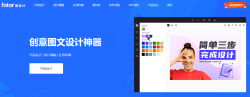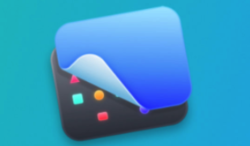以前在Windows都是用 FastStone Capture做为截图软件,后来才知道另一款PicPick也非常强大!今天就给大家隆重介绍一下了。当然mac用户我们还是推荐snip for mac或者一些具有屏幕截图功能的chrome插件。PicPick 是一款全功能的设计工具,适合各种职业使用,更准确地说它就是一款屏幕截图软件,自带简易图片编辑功能,包括一些增强效果或画线、箭头、加入文字都可以做到,对于平常会需要用到屏幕截图功能的朋友来说是非常好的选择。
PicPick简介
PicPick是一款全功能免费屏幕截图软件,包含屏幕截图、图片编辑器和各项实用工具,可以截获全屏、活动窗口、窗口控件、滚动窗口的截图和任何特定区域的截图,自带简易图片编辑功能,包括一些增强效果或画线、箭头、加入文字都可以做到,里面的小工具包括取色器、颜色调色板、放大镜、标尺、坐标轴、量角器和白板等也非常实用,对于平常会需要用到画面截取功能的朋友来说是非常好的选择。
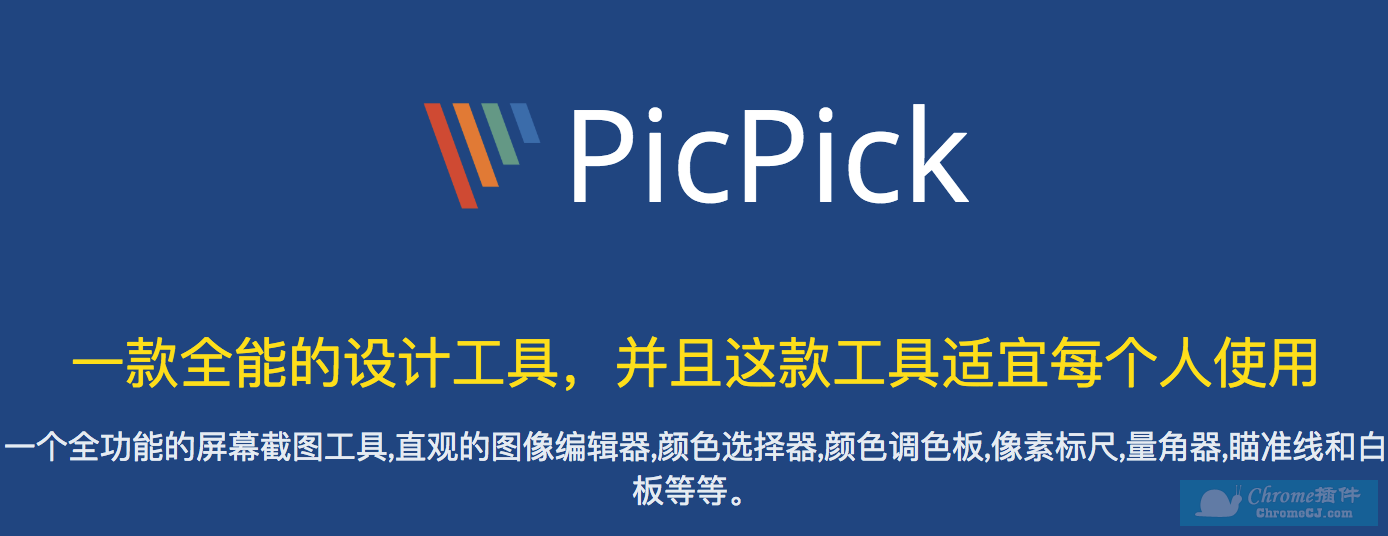
为什么选择PicPick除了功能强大之外它还有以下优点:
1、免费
提供家庭使用者免费下载,虽没有技术支持,但可手动更新,而且没有功能上的限制,如果你要在商业上使用就必须付费购买授权,价格不高,可享受技术支持、无广告和终生免费升级等好处,其实一般家庭用户来说只要选择免费版即可。免费版本仅适用于个人且在非商业用途使用。PicPick 支持所有的 Windows 操作系统,包括 32 位元、64 位元平台,而官方除了提供一般版本,也有便携版可供下载。
2自带中文界面
值得推荐的是 PicPick 有正体中文可以切换,如果你非常惧怕英文,那么也会有中文介面可以选用。在全新版本 v5.0 中,PicPick 重新设计的外观和 Windows 10 更为贴近,也支持更高解析度的装置使用。
另外,如果您有屏幕录制的需要,您也可以使用我们之前介绍过的FastStone Capture 做为截图,它除了跟PicPick一样功能强大的截图功能、自带编辑功能和小工具等,还可以将屏幕录制下来。
PicPick功能介绍
1、截获任何截图:截获屏幕截图、活动窗口的截图、桌面滚动窗口的截图和任何特定区域的截图等等。

2、编辑图片:您可以使用内置图片编辑器中的文本、箭头、形状和更多功能,并且该编辑器还带有最新的Ribbon风格菜单。PicPick能为你的图片添加各种效果:阴影、框架、水印、马赛克、运动模糊和亮度控制等等。
3、分享到任何地方:PicPick通过Facebook、Twitter、邮件、ftp和其它更多方式来保存、分享或发送你的照片。
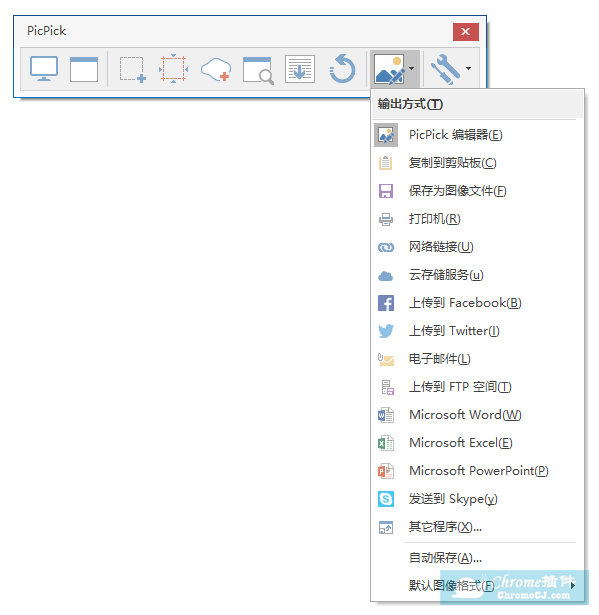
4、实用小工具:各种平面设计附件包括取色器、颜色调色板、放大镜、标尺、坐标轴、量角器和白板等。
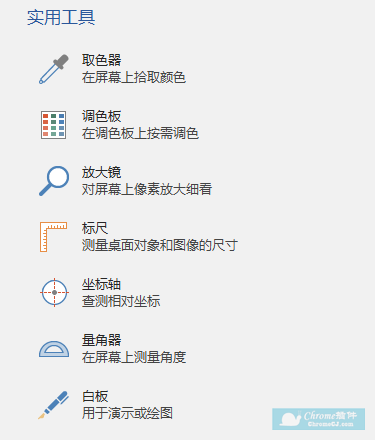
PicPick使用方法
1、开启 PicPick 官方网站,点选「下载」来到应用程式下载页面,点选免费下方的链接可取得一般安装程序或便携版,后者要解压才能使用。
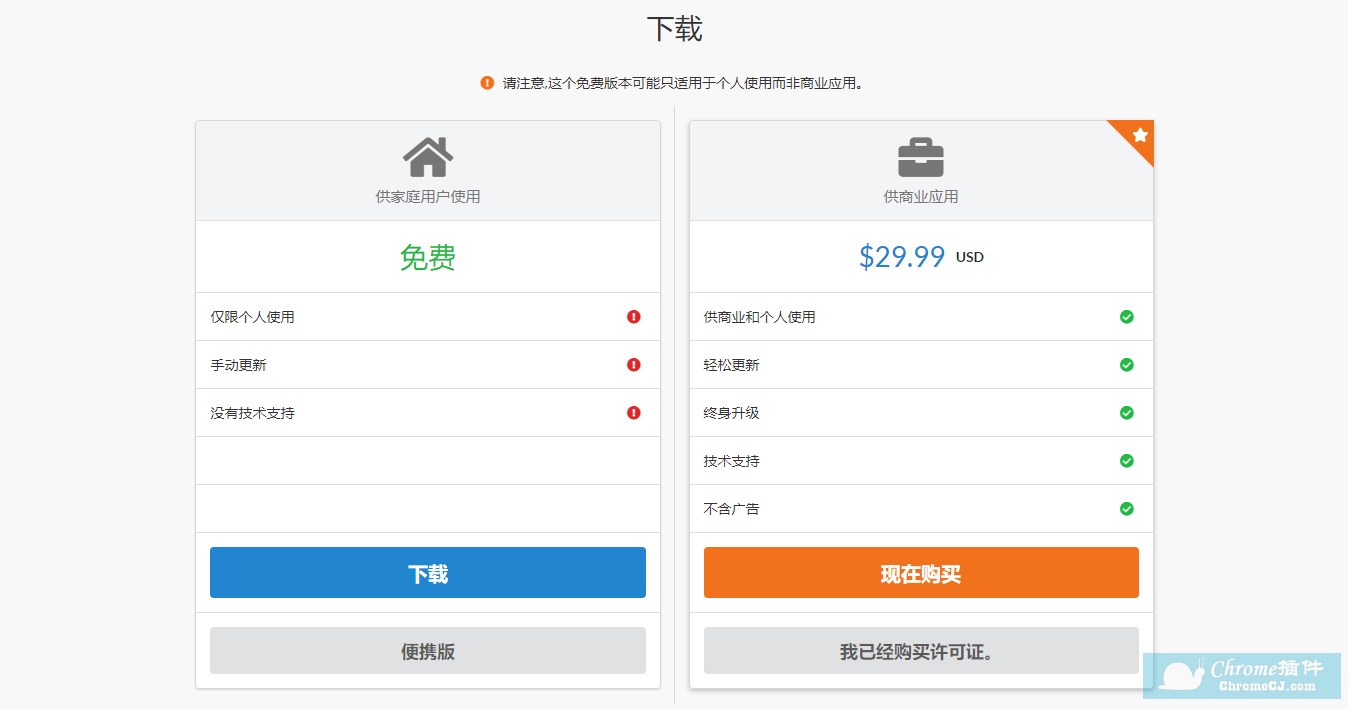
我习惯使用一般的安装版。PicPick 安装过程很简单,就跟一般程序差不多。
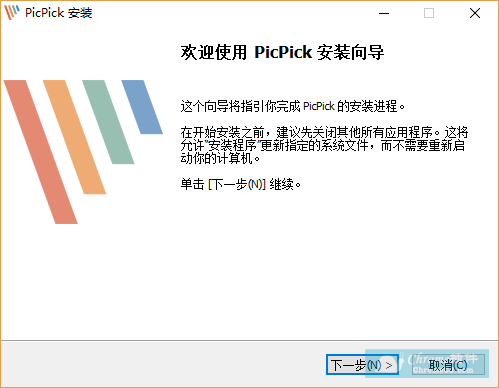
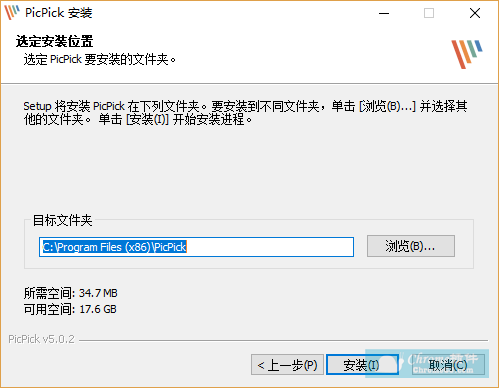
2、如果第一次开启 PicPick 是英文介面,可在选项中切换成中文,点选左侧「Options」开启选项设定。
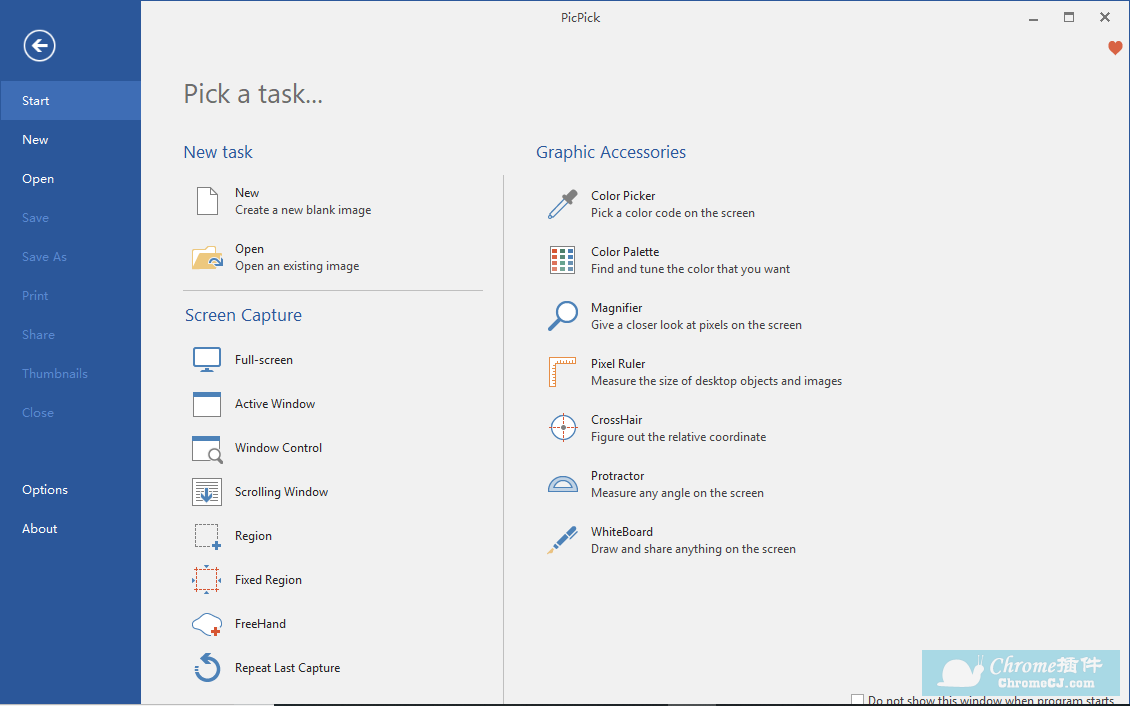
从「Language」找到「简体中文」后使用,主程序界面就会中文化。
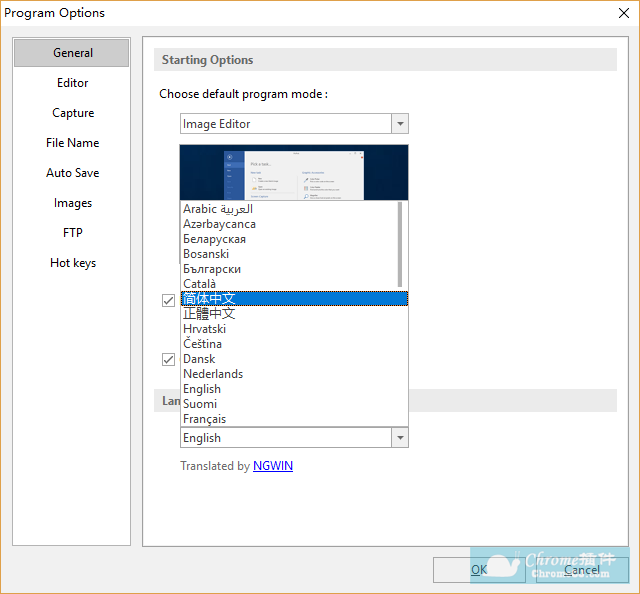
3、在启动选项方面,预设情况是开启「图片编辑器」模式,
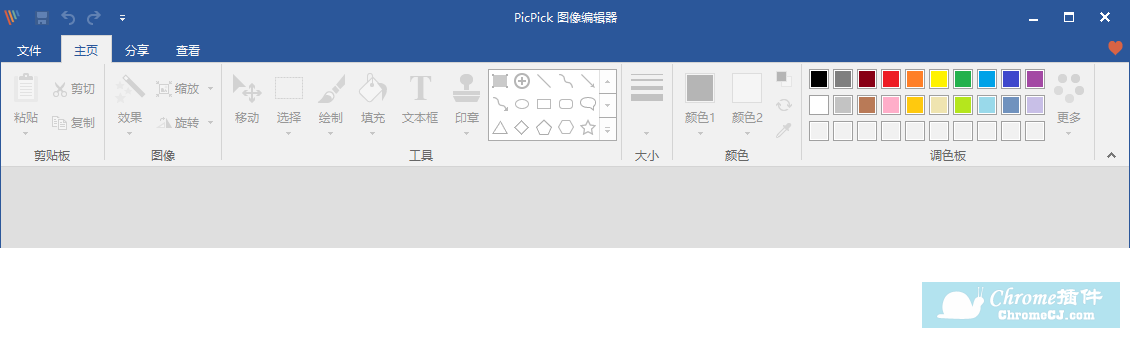
但相对来说我比较喜欢更早以前的「浮动小工具」功能,也就是在右上角或任何角落显示一行用以截取画面的功能列,虽然快速键就能够截图,不过有工具列会更方便。
如果你不想在画面上增加更多功能,选择「仅显示通知」让 PicPick 常驻于右下角也行。
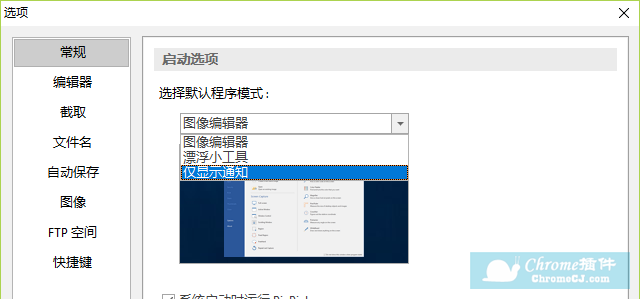
4、点选 PicPick 屏幕截取功能后,可以选择要截取全屏幕、活动窗口、窗口控件、滚动窗口、矩形区域、固定区域、任意形状,还可以重复上次的截取。
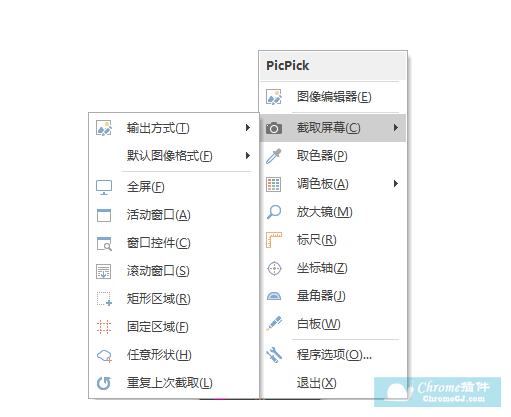
PicPick 在拖拽出截图范围时会在角落显示一个放大的十字线,除了会显示尺寸,还能更精确截取到使用者需要的位置。
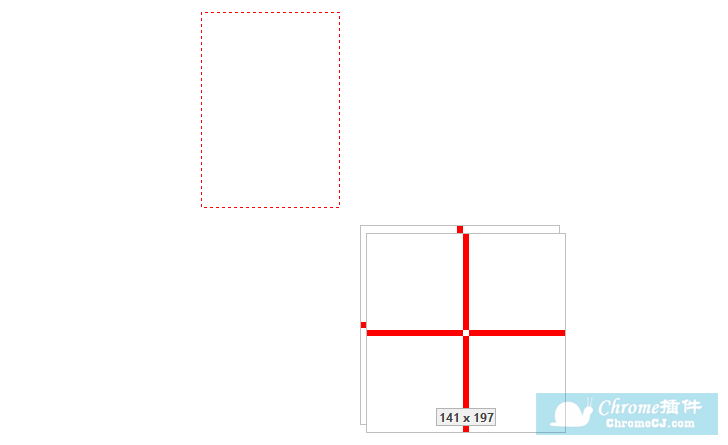
截图后自动丢进去 PicPick 图片编辑器,可加上特效,例如最常见的马赛克,或是加入文字、方框、箭头等等,省去再打开其他编辑器处理截图的麻烦,整个工作流程也会更顺畅更省时间。
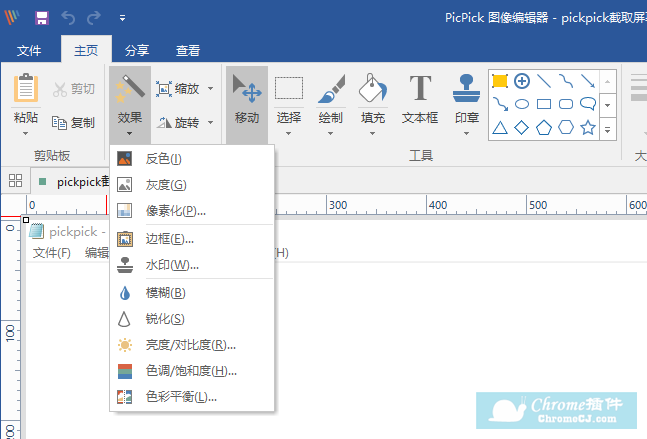
5、PicPick 有个方便的功能是截取固定尺寸区域,设定好要截取的宽度、高度后,每次都能快速拉出固定的截取范围。

6、PicPick 还内建尺规工具、坐标轴、放大镜、量角器等工具,会在屏幕上显示一把尺,方便使用者测量桌面物件和图片的大小,也能在一边截取时迅速找出某个位置和尺寸。
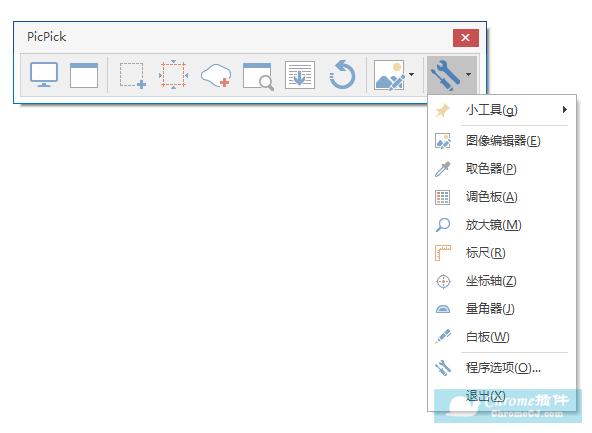
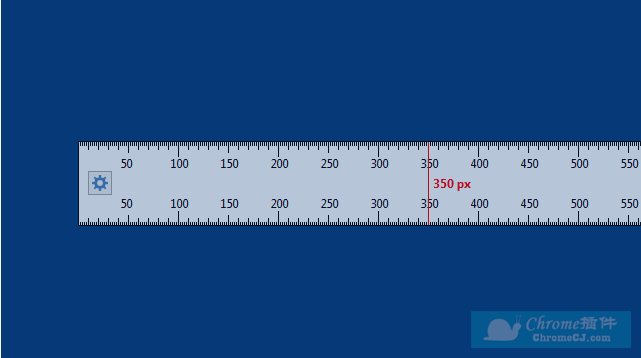
自带中文版的 PicPick 拥有强大功能,确实是一款非常推荐 Windows 使用者下载的免费屏幕截取工具。我想 PicPick 就不花太多篇幅逐一介绍各项功能,毕竟是一款相当老牌的软体,应该很多人都听过用过或正在使用,如果你还未更新到最新版本,可以看一下官网更新说明,看看是否符合你的需求。picpick怎么滚动截图你一定会学会的。
PicPick常见问题
一、怎么禁止PicPick开机启动1、打开PicPick,点击【文件】菜单-【程序选项】。
2、在【程序选项】的“关于”里找到“系统启动时运行PicPick”将前面的钩去掉,就可以在系统启动时禁止启动PicPick了。
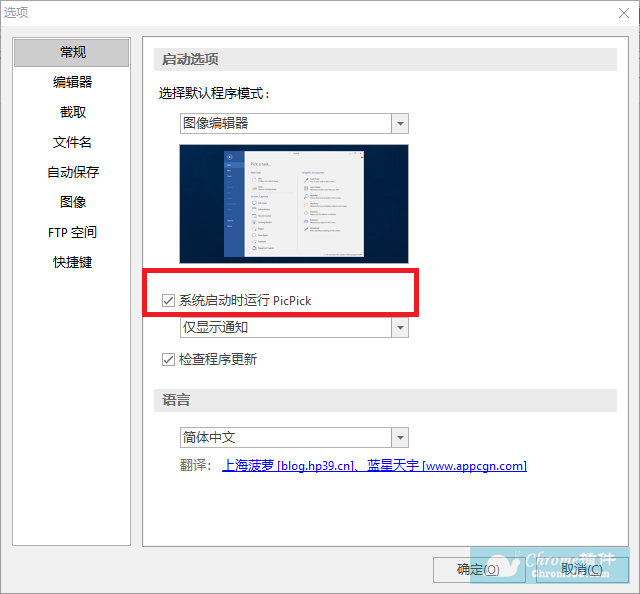
二、截图热键冲突
如果你的电脑上装了多个截图工具,就有可能会热键冲突,如下图,这时就需要修改相应的快捷键,要修改哪个截图软件的热键可以根据自己的习惯自由选择。
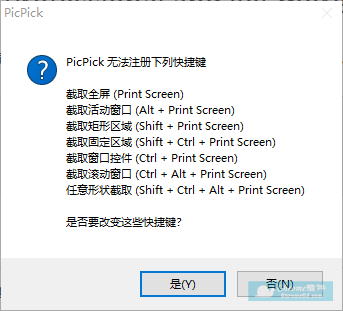


 4.5 分
4.5 分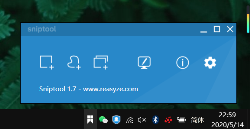




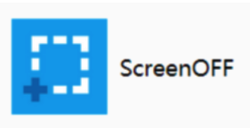


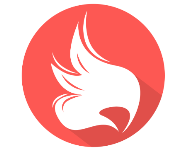

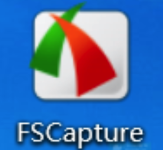
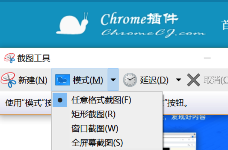



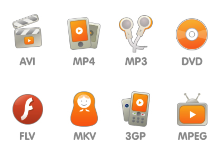


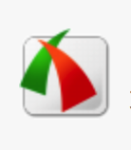

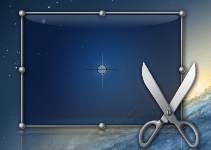
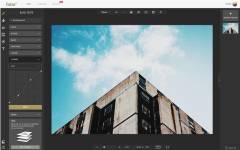
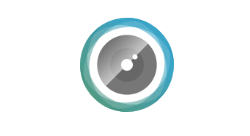
 3.2 分
3.2 分